Подключение к Интернету через Wi-Fi стало неотъемлемой частью нашей жизни. Но чтобы настроить Wi-Fi и получить стабильное соединение, нужно учитывать несколько важных моментов.
Первым шагом необходимо правильно установить маршрутизатор или точку доступа. Выберите место для устройства без препятствий, на уровне глаз. Разместите его ближе к центральной точке обеспечения сигнала для равномерного покрытия и избегания падения сигнала в углах.
При настройке Wi-Fi сети важно выбрать свободный канал передачи данных. Если канал занят другими устройствами, скорость и надежность связи могут ухудшиться. Лучше выбрать свободный канал или включить автоматический выбор канала (Auto). Также лучше использовать частоту 5 ГГц, если устройства поддерживают эту технологию.
Подключение к Wi-Fi сети
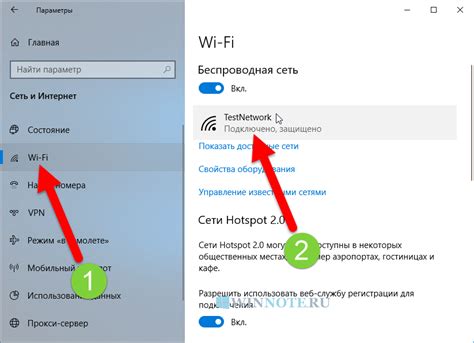
Для подключения к Wi-Fi:
- Откройте настройки Wi-Fi на устройстве.
- Выберите нужную сеть из списка.
- Если сеть не защищена паролем, вы сразу сможете подключиться к ней. Если сеть защищена паролем, введите пароль.
- После ввода пароля нажмите кнопку "Подключиться"
- Подождите некоторое время, пока устройство подключится к выбранной сети.
- Когда подключение будет успешно установлено, вы увидите значок Wi-Fi в верхнем углу экрана.
Теперь вы успешно подключены к Wi-Fi сети и можете начать пользоваться интернетом.
Настройка режима работы Wi-Fi роутера
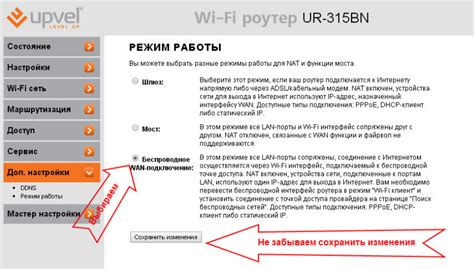
Когда мы говорим о режиме работы Wi-Fi роутера, мы имеем в виду способ, которым роутер устанавливает соединение с другими устройствами. Существует несколько основных режимов работы:
1. Режим точки доступа (Access Point)
В этом режиме роутер создает беспроводную сеть и обеспечивает доступ к интернету для всех подключенных устройств. Он действует как центральная точка, к которой устройства могут подключаться для получения доступа в сеть. Для настройки этого режима необходимо войти в настройки роутера и указать SSID (имя сети) и пароль.
2. Режим моста (Bridge)
В этом режиме роутер соединяет две сети, например, проводную локальную сеть и беспроводную сеть от другого роутера. Это полезно, если у вас есть несколько роутеров и вы хотите объединить их для расширения сети. Для настройки режима моста необходимо указать параметры подключения к другому роутеру.
3. Режим репитера (Repeater)
В этом режиме роутер усиливает сигнал Wi-Fi и расширяет его покрытие. Это полезно, если в некоторых местах вашего дома сигнал Wi-Fi ослаблен. Репитер подключается к основному роутеру и повторяет его сигнал, увеличивая его дальность. Для настройки режима репитера необходимо указать SSID и пароль основной сети Wi-Fi.
Выбор режима работы Wi-Fi роутера зависит от ваших потребностей и особенностей вашей домашней сети. Обратитесь к руководству пользователя вашего роутера для получения подробной информации о настройке режима работы.
Установка пароля для Wi-Fi сети

Чтобы установить пароль для Wi-Fi сети, вам понадобится знать IP-адрес вашего роутера и войти в его настройки через браузер. Обычно IP-адрес указан на задней панели роутера.
Следуя этим рекомендациям, вы сможете устранить проблемы с Wi-Fi сигналом и настроить его для получения лучшей производительности и качества интернета.
Повышение скорости Wi-Fi соединения

Для достижения максимальной скорости Wi-Fi соединения в своей сети, вам могут понадобиться некоторые настройки и оптимизации. В этом разделе мы рассмотрим несколько полезных советов, которые помогут вам повысить скорость вашего Wi-Fi.
1. Рекомендация по расположению маршрутизатора: поместите его в центр дома или офиса для равномерного распространения сигнала.
2. Избегайте перегрузки Wi-Fi сети: ограничьте количество подключенных устройств или установите дополнительные точки доступа.
3. Измените канал Wi-Fi, если скорость низкая, выбрав канал с наименьшим количеством помех.
4. Обновление маршрутизатора: Регулярные обновления прошивки маршрутизатора улучшат его работу. Проверьте наличие обновлений на сайте производителя и установите их для лучших результатов.
5. Использование быстрой Wi-Fi технологии: Замените старый маршрутизатор на новый с поддержкой Wi-Fi 6 для более высокой скорости и стабильности соединения.
6. Установка усилителя сигнала: Если нужно увеличить зону покрытия Wi-Fi или улучшить скорость в некоторых местах, установите усилитель сигнала Wi-Fi.
Следуя этим советам и учитывая особенности вашей сети, вы значительно улучшите скорость Wi-Fi и комфорт использования интернета.